วิธีปิดใช้งาน iCloud บน Mac
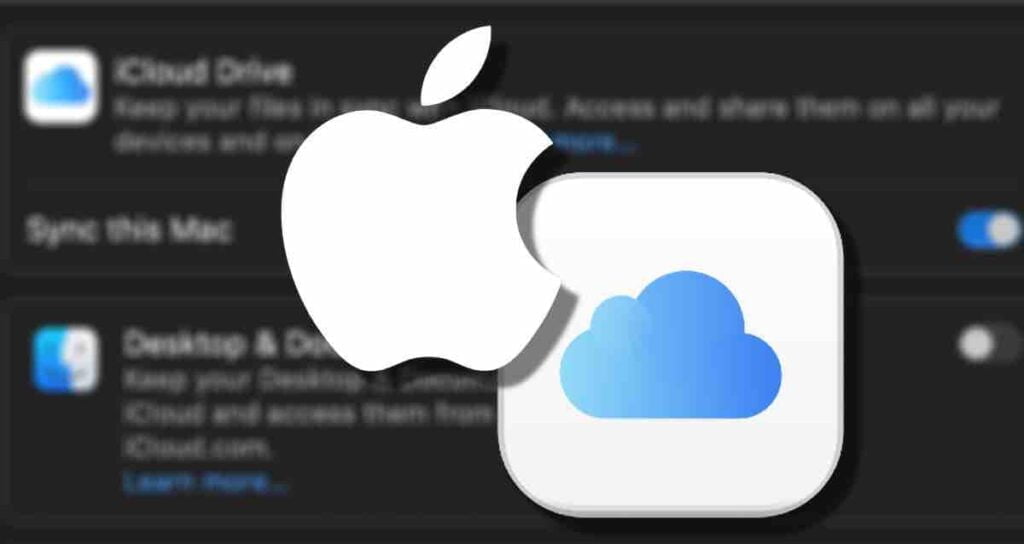
iCloud เป็นบริการเก็บข้อมูลและการซิงโครไนซ์ในรูปแบบคลาวด์ที่ได้รับความนิยมจาก Apple ซึ่งให้การเข้าถึงสะดวกสบายไปยังไฟล์และข้อมูลของคุณบนอุปกรณ์ต่างๆ อย่างไรก็ตาม อาจมีสถานการณ์บางรายที่คุณต้องการปิดใช้งาน iCloud บน Mac ของคุณ ไม่ว่าจะเป็นเรื่องความเป็นส่วนตัวหรือเพื่อเพิ่มประสิทธิภาพในการทำงาน การปิดใช้งาน iCloud สามารถทำได้ด้วยขั้นตอนง่ายๆ
ปิดใช้งาน iCloud บน Mac
- ความกังวลเรื่องความเป็นส่วนตัว: การปิดใช้งาน iCloud ช่วยป้องกันข้อมูลที่เป็นส่วนตัวของคุณจากการละเมิดความปลอดภัยที่อาจเกิดขึ้น โดยการเก็บไฟล์ของคุณไว้ที่เครื่อง Mac แทนที่จะเก็บในคลาวด์จะทำให้คุณมีควบคุมมากขึ้นเกี่ยวกับความเป็นส่วนตัวของข้อมูลของคุณ
- การปรับปรุงประสิทธิภาพ: กระบวนการซิงโครไนซ์ของ iCloud สามารถใช้ทรัพยากรระบบและทำให้ Mac ทำงานช้าลง การปิดใช้งาน iCloud สามารถเพิ่มความเร็วและความตอบสนองของอุปกรณ์ของคุณโดยเฉพาะอย่างยิ่งถ้าคุณมีพื้นที่จัดเก็บจำกัดหรือมีการเชื่อมต่ออินเทอร์เน็ตที่ช้ากว่าปกติ
วิธีปิดใช้งาน iCloud บน Mac
หมายเหตุ: การปิดใช้งานฟังก์ชันของ iCloud อาจ导致การสูญเสียบางฟังก์ชัน เช่น ไม่สามารถเข้าถึงไฟล์ของคุณได้บนอุปกรณ์หลายเครื่องหรือซิงค์รูปภาพ โปรดตรวจสอบการสำรองข้อมูลของข้อมูลที่สำคัญก่อนที่จะปิดใช้งาน iCloud
เพื่อปิดใช้งาน iCloud บน Mac ของคุณ ทำตามขั้นตอนเหล่านี้
ขั้นตอนที่ 1: การตั้งค่าระบบ
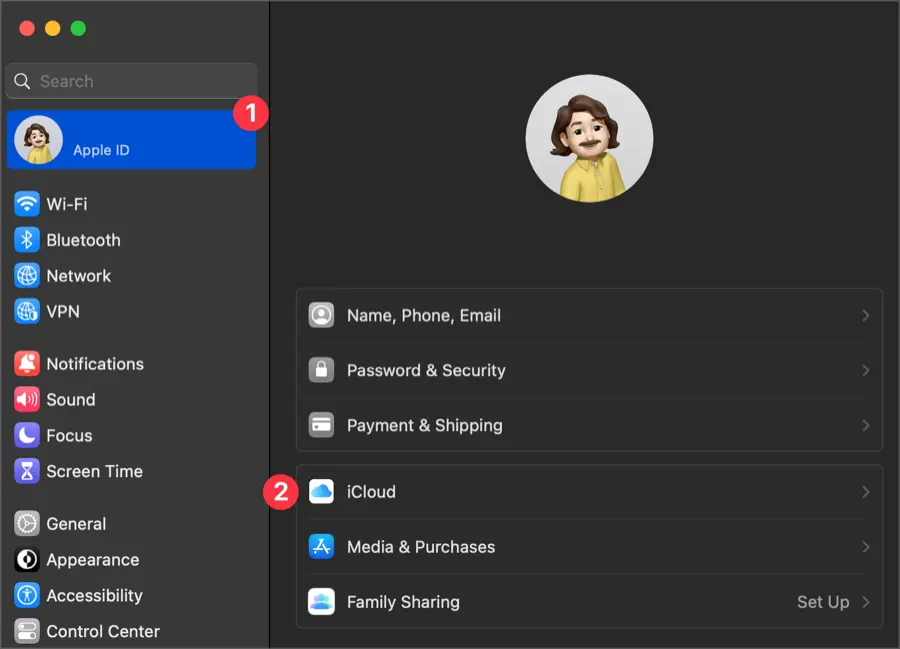
เปิด System Preferences จากเมนู Apple
①. คลิกที่ไอคอน Apple ID
②. คลิกที่บริการ iCloud
ขั้นตอนที่ 2: ปิดใช้งานการซิงค์ iCloud ตามบริการ
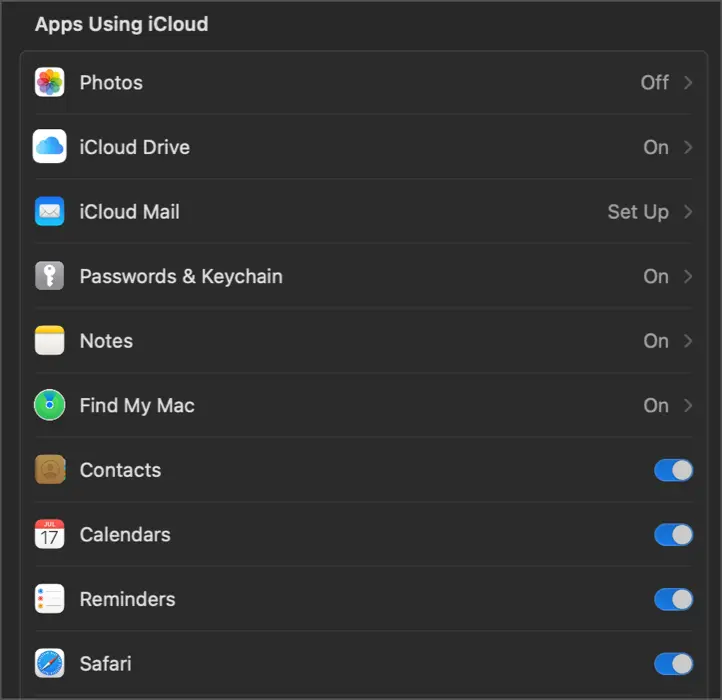
ยกเลิกการเลือกช่องทำเครื่องหมายติ๊กข้างเครื่องหมายรับรองบริการ iCloud ที่คุณต้องการปิดใช้งาน เช่น iCloud Drive, รูปภาพหรืออีเมล
ขั้นตอนที่ 3: ออกจากระบบและลบ iCloud
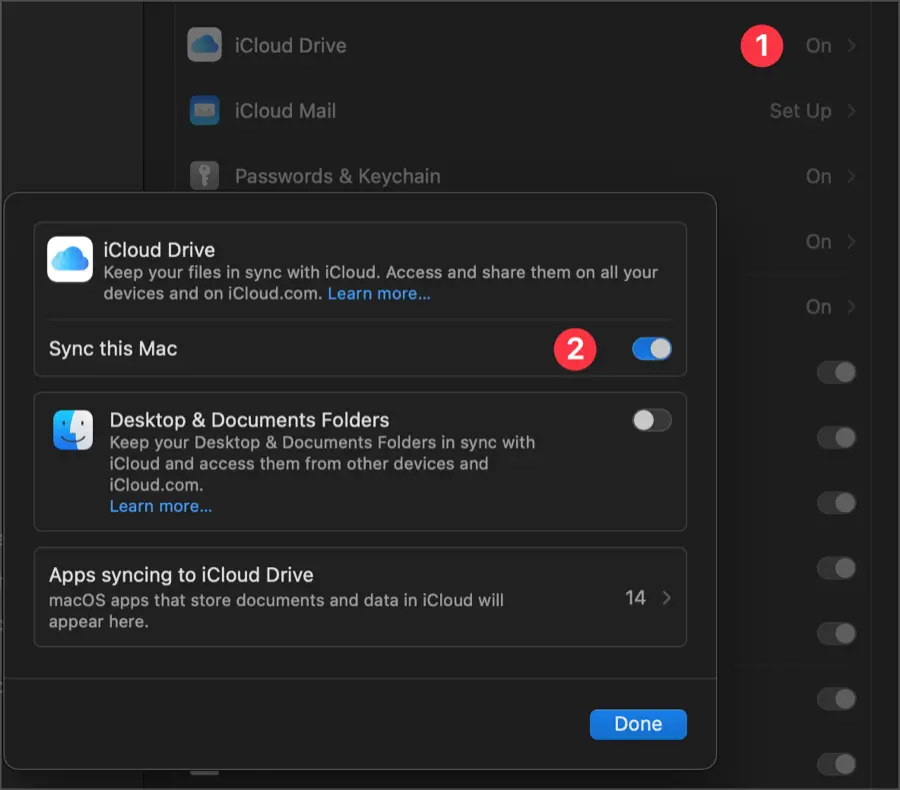
ในการปิดใช้งานการซิงค์ iCloud และลบไฟล์ทั้งหมดที่เก็บไว้ใน iCloud บน Mac ของคุณ เลือก iCloud Drive และหลังจากนั้นปิดใช้งานสลับ ซิงค์ Mac นี้
ทางเลือกที่เป็นทางเลือกของ iCloud
หากคุณตัดสินใจปิดใช้งาน iCloud
บน Mac แต่ยังต้องการความสามารถในการเก็บข้อมูลและซิงโครไนซ์ที่อยู่ในรูปแบบคลาวด์ยังมีบริการทางเลือกที่ให้บริการอยู่ บางตัวเลือกยอดนิยมประกอบด้วย
- iCloud Web: คุณสามารถเข้าถึง iCloud Drive บนเว็บโดยไม่ต้องซิงค์กับ Mac ของคุณในกรณีนี้คุณจะไม่ใช้ทรัพยากรของ Mac แต่ความเร็วในการถ่ายโอนและความสะดวกอาจถูกเสียหายได้
- Google Drive: มีการจัดเก็บข้อมูลแบบคลาวด์ฟรีอย่างเยอะและมีการผสมผสานรายละเอียดกับชุดผลิตภัณฑ์ของ Google อย่างราบรื่น
- Dropbox: มีความน่าเชื่อถือในการซิงค์และการแชร์ไฟล์ รองรับหลายแพลตฟอร์ม
- OneDrive: คือโซลูชันการเก็บข้อมูลในคลาวด์ของ Microsoft ที่มีการผสมผสานกับชุดโปรแกรม Office และเข้ากันได้กับอุปกรณ์หลายแบบ
- Sync.com: เน้นความปลอดภัยและความเป็นส่วนตัวด้วยการเข้ารหัสข้อมูลแบบเอ็นด์ทูเอ็นด้วยคุณลักษณะที่ใช้งานง่าย
ก่อนเปลี่ยนไปใช้บริการทางเลือก คุณควรพิจารณาความต้องการที่เฉพาะเจาะจงของคุณและเปรียบเทียบคุณสมบัติ ตัวเลือกการจัดเก็บข้อมูล และราคาที่มีอยู่